word打开目录
主机域名文章
2025-01-12 21:55
236
一、文章标题:Word打开目录

在日常生活和工作中,我们经常需要使用Word软件来处理各种文档。其中,目录是文档中非常重要的一部分,它可以帮助我们快速找到需要的内容,提高工作效率。那么,如何在Word中打开目录呢?
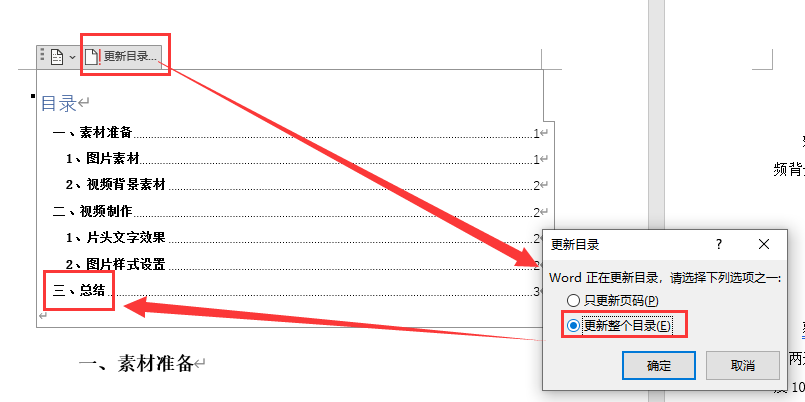
二、文章内容:
Word中的目录是通过插入目录功能来生成的。下面我将详细介绍如何使用Word打开目录:
- 打开Word文档
首先,我们需要打开需要插入目录的Word文档。
- 切换到引用选项卡
在Word的菜单栏中,点击“引用”选项卡,进入引用设置界面。
- 插入目录
在引用设置界面中,我们可以看到“目录”选项。点击“目录”下拉菜单,可以看到多种不同的目录样式。选择一种适合自己文档的目录样式,点击即可插入到文档中。
- 更新目录
如果文档中的内容发生了变化,需要更新目录以反映最新的内容。在目录上右键点击,选择“更新域”或“更新目录”,即可完成更新。
除了插入目录外,Word还提供了许多其他的功能来帮助我们更好地管理和编辑文档。例如,我们可以使用样式来设置文本的格式,使用表格来整理数据,使用图片和图表来增强文档的可读性等等。这些功能都可以帮助我们更好地完成工作,提高效率。
总的来说,Word中的目录功能是非常实用的,它可以帮助我们快速找到需要的内容,提高工作效率。通过简单的几个步骤,我们就可以轻松地插入和更新目录,让我们的文档更加整洁和有序。
以上就是关于如何在Word中打开目录的详细介绍,希望对大家有所帮助。
标签:
- 5个关键词:Word
- 目录
- 插入
- 更新
- 文档

